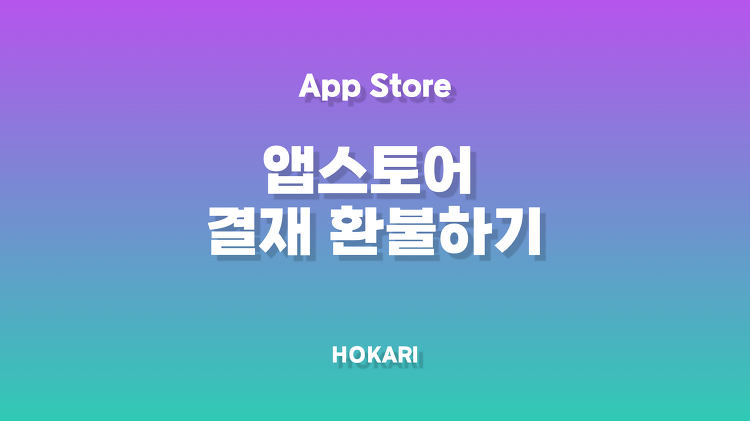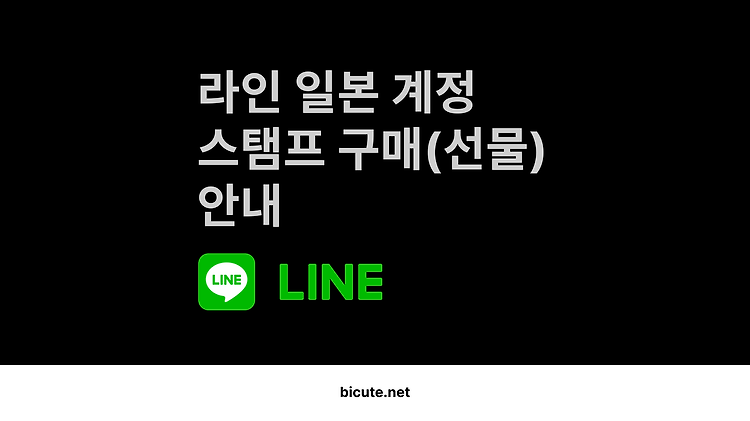이 게시물은 2021.06.17 타 블로그에 작성된 내용의 백업본입니다. 이번에는 애플 기기들에 공통적으로 기본 설치가 되어있는 음악 앱에 관하여 개인적인 사용 방법과 관리에 대한 이야기를 몇개의 게시물로 나눠 적어보고자 합니다. 최근에는 대부분의 유저들이 스트리밍을 선호하는 추세지만 저의 경우에는 아직 MP3 파일을 직접 넣어서 듣는 편이기 때문에 MP3 파일을 이용하여 아이폰에 넣거나 동기화, 트랙 관리등에 관한 내용을 적고자 합니다. 애플 뮤직에 관련된 내용은 이번 음악 앱 시리즈에서는 안내하지 않습니다. #1. MacOS 음악 앱 사용자화 우선 음악 앱을 실행하게되면 왼쪽 사이드바에 이것저것 뭔가 많이 보입니다. 그 중 유료 결제 프로그램인 Apple Music과 iTunes Store가 보이는데..